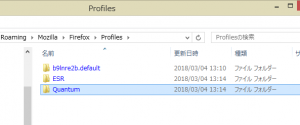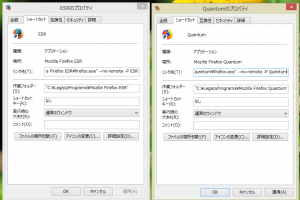新しくなったfirefoxのQuantum、早くなってマルチプロセスになって使い心地はよくなったが過去のアドオンが使えなくなってしまった。アドオンのできることに大きな制限が加えられたため、機能自体が不可能になったものも多いはず。これらのレガシーアドオンを使うためには古いバージョンのfirefoxであるESRバージョンを使うしかない。しかし一般的にはESRとQuantumの共存は考えれていなくてどちらか一方をインストールするように設計されている。そこでここではそれらの共存を目指す。
ダウンロード
以下の2つ(ESRとQuantum)をダウンロードする。(win32のja(日本語)直リン)
https://ftp.mozilla.org/pub/firefox/releases/52.6.0esr/win32/ja/Firefox%20Setup%2052.6.0esr.exe
https://ftp.mozilla.org/pub/firefox/releases/58.0/win32/ja/Firefox%20Setup%2058.0.exe
解凍
これらは7zなどで解凍できるので解凍する。中にcoreというフォルダがあるのでそれぞれ”Mozilla Firefox ESR“と”Mozilla Firefox Quantum“と変えて、インストールしたいフォルダに移動させる。
デフォルトのプロファイルを作成
“Mozilla Firefox ESR\firefox.exe”を起動して閉じる。この操作でデフォルトのプロファイルが生成される。プロファイルは共存させることができないので、ESRとQuantumで別々につくる予定だが、とりあえずデフォルトのものをつくっておく。
プロファイルの作成と編集
WIN+Rで「ファイル名を指定して実行」を表示し、%APPDATA%\Mozilla\Firefoxと入力する。この中にあるprofiles.iniを編集して以下のようにする。
|
1 2 3 4 5 6 7 8 9 10 11 12 13 14 15 16 17 18 19 20 |
[General] StartWithLastProfile=1 [Profile0] Name=default IsRelative=1 Path=Profiles/b9lnre2b.default Default=1 [Profile1] Name=ESR IsRelative=1 Path=Profiles/ESR Default=0 [Profile2] Name=Quantum IsRelative=1 Path=Profiles/Quantum Default=0 |
ここではProfile1とProfile2を追加した例。NameとPathを変えて、Defaultを0に設定している。すでにプロファイルが存在していた場合には番号を変えて対応する。
次に指定したPathに対応するするフォルダを作成する。すでにあるフォルダをコピーしてもいい。
ショートカットの作成
次にこれらのプロファイルを利用するショートカットを作成する。Mozilla Firefox Quantum\firefox.exeとMozilla Firefox ESR\firefox.exeのショートカットファイルをつくり、プロパティを編集してリンク先に以下の値を追加する。
ESR
|
1 |
--no-remote -P ESR |
Quantum
|
1 |
--no-remote -P Quantum |
これでそれぞれのショートカットからESRとQuantumを起動でき、同時に起動することもできる。このショートカットキーから起動しなかったときは、デフォルトのプロファイルが使用される。